- A 0xc004f034 hiba nem valamiféle kritikus hiba amely azt mondja, hogy nem lesz képes telepíteni és aktiválni Windows 10 valaha. Ez csak A Microsoftéüzenet ezt mondván A Microsoft szerverei jelenleg nem érhetők el.
- De nem kell aggódnia miatta, mert a probléma magától megoldódik, csak muszáj várjon amíg a szerverek újra elérhetők, és nem okoz problémát a operációs rendszer.
- Nem olyan idegesítőek az aktiválási hibák? Menj a mi oldalunkra Aktiválási hibák szakasz ha bármilyen problémája van ezzel, és talál megoldást.
- Mindenféle hiba van a Windows 10 rendszerben, de nem kell túlzottan aggódnia, mert ha ellátogat a mi oldalunkra Windows 10 hibák Hub rengeteg cikket talál a javításukról.

Ez a szoftver folyamatosan futtatja az illesztőprogramokat, és így megóvja az általános számítógépes hibáktól és a hardverhibáktól. Ellenőrizze az összes illesztőprogramot most 3 egyszerű lépésben:
- Töltse le a DriverFix alkalmazást (ellenőrzött letöltési fájl).
- Kattintson a gombra Indítsa el a szkennelést hogy megtalálja az összes problémás illesztőprogramot.
- Kattintson a gombra Frissítse az illesztőprogramokat új verziók beszerzése és a rendszer hibás működésének elkerülése érdekében.
- A DriverFix fájlt letöltötte 0 olvasók ebben a hónapban.
4 megoldás a Windows 10 0xc004f034 hiba kijavítására
- Hozzon létre .BAT aktivációs fájlt
- Kattintson többször az Aktiválás gombra
- Tiltsa le az antivírust, a tűzfalat és a VPN-t
- Használja az SLUI 4 futtatását
A Windows 7 vagy Windows 8.x frissítés után a Windows 10 aktiválni kell és őszinte. Néhány felhasználó azonban arról számol be, hogy kapott egy aktiválási hiba 0xc004f034, így nem tudták aktiválni a terméket.
Előkészítettem a probléma megoldásának lehetséges listáját, és remélem, hogy legalább egy segít aktiválni a Windows 10 rendszert.
Miért fordul elő a Windows 10 0xc004f03 hiba?
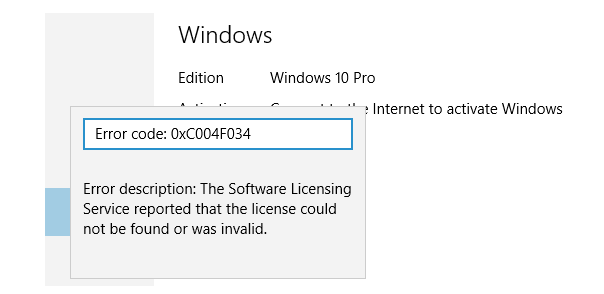
A 0xc004f034 hiba nem valamiféle kritikus hiba, amely azt mondja Önnek nem lesz képes telepíteni és aktiválni a Windows 10-et valaha.
Csak a Microsoft üzenete mondja ezt A Microsoft szerverei jelenleg nem érhetők el.
Különösen a rendszer rendelkezésre állásának első pár napján volt ez így, mert a szerverek túlterheltek voltak, a rengeteg letöltés miatt, de végül ez most is megtörténhet.
De nem kell aggódnia miatta, mert a probléma magától megoldódik, csak várni kell amíg a szerverek újra rendelkezésre állnak, és nem okoz problémát az operációs rendszer aktiválása rendszer.
Másrészt, ha nem akar várni, akkor néhány dolgot megtehet a Windows 10 aktiválásának kényszerítésére.
Hogyan lehet kijavítani a 0xc004f034 hibát?
1. megoldás - Hozzon létre .BAT aktivációs fájlt
Tehát az első megoldás, amely megoldhatja a 0xc004f034 hibát, egy .BAT aktiválási fájl létrehozása a Jegyzettömbben, és a Windows 10 aktiválásához végrehajtja azt. Pontosan ezt kell tennie:
- Jelentkezzen be a Windows 10 rendszerbe adminisztrátori jogokkal rendelkező Microsoft-fiókjával
- Kattintson a jobb gombbal az asztalon, hozzon létre egy .txt fájlt, és nevezze el az ActivateWindows10.txt fájlnak
- Nyissa meg a fájlt, és tegye a következőket a Jegyzettömbbe:
-
@echo off
:hurok
cscript / nologo slmgr.vbs / ato
ha a 0-as szintű hiba lesz
goto hurok
: vége
visszhang aktiválás sikeres volt. Az ablak bezárásához nyomja meg bármelyik gombot.
szünet> nul
kijárat
-
@echo off
- Mentse a fájlt .BAT formátumban Windows10Activation néven. DENEVÉR
- Most kattintson a fájlra a parancsfájl futtatásához
- Ellenőrizze, hogy a Windows 10 már aktiválva van-e.
2. megoldás - Kattintson többször az Aktiválás gombra
Ha a .BAT megoldás nem működött, próbálja meg a következőket: Válassza a Beállítások> Frissítés és biztonság> Aktiválás lehetőséget, majd kattintson ismételten az Aktiválás gombra.
Tudom, hogy ez nevetségesen hangzik, erre gondoltam én is, és sok időt töltöttem el azon, hogy azon gondolkodjak, hogy ezt be kellene-e tennem tényleges megoldásként.
De sokan valójában arról számolnak be, hogy ez nekik bevált, és hogy az Aktiválás gombra kattintva több száz kattintás után tudták aktiválni a Windows 10-et.
Tehát valamiféle hibának kell lennie a rendszeren belül, és a Microsoft valószínűleg megoldja a jövőben.
3. megoldás - Tiltsa le a víruskeresőt, a tűzfalat és a VPN-t
Ha ezen eszközök egyikét vagy mindet használja, ideiglenesen tiltsa le őket az operációs rendszer frissítése közben. Az aktiválási szakaszban is tartsa kikapcsolva őket.
4. megoldás - Használja az SLUI 4 futtatását
- Nyisson meg egy új Futtatás ablakot, és írja beSLUI 4 > találat Belép.

- Új Windows 10 aktiválási hibának kell megjelennie a képernyőn. Egyszerűen válassza ki az országot, és kattintson a Tovább gombra.
- Kövesse a képernyőn megjelenő utasításokat, és hívja az elérhető számok egyikét, hogy kapcsolatba léphessen a Microsoft ügyfélszolgálatával.
Ez a megoldás különösen akkor hasznos, ha az aktiválási problémát a számítógép helytelen beállításai, hardverproblémák és egyéb problémák okozzák.
Ez az, remélem, hogy néhány ilyen javítás futtatása után aktiválhatja a Windows 10 rendszert. Mint mondtam, talán nem kell semmit tennie, mivel az aktiválási folyamat akkor lesz elérhető, ha a Microsoft szerverei újra elérhetők.
De ha még mindig nem tudja aktiválni a Windows 10 rendszert, mondja el nekünk az alábbi megjegyzés részben. Megpróbálunk más megoldást találni az Ön számára.
Ezenkívül, ha bármilyen más, a Windows 10-hez kapcsolódó probléma merülne fel, ellenőrizze a megoldást a mi oldalunkon Windows 10 javítás szakasz.
- Miért nem működik a Windows Update?
Gyakran Ismételt Kérdések
A 0xc004f034 hiba frissítési hiba, vagyis a Microsoft aktiválási kiszolgálói jelenleg nem érhetők el. Ha az újratelepítés után a Windows nem aktiválódik, használja ez az útmutató a probléma megoldásához.
Ez a Microsoft aktiválási kiszolgálóival kapcsolatos probléma, ezért csak meg kell várni, amíg a szerverek újra rendelkezésre állnak. Azonban, ha nem akar várni, kövesse a következőt: lépésről-lépésre útmutató hogy megoldja a problémát.
Több oka van annak, hogy miért nem működik. Ha azonban hibája van a Windows Update szolgáltatással kapcsolatban, akkor ellenőrizze a következőket: A Windows Update hibakódok című cikk.


![Javítás: 0xc004e016 hibakód Windows rendszeren [aktiválási probléma]](/f/6fbc212ff0358db647163643cccf63d7.png?width=300&height=460)